在数字化时代,文件传输是日常工作和生活中不可或缺的一部分。然而,当我们的电脑因各种原因无法上网时,传统的通过网络共享文件的方式便无法使用。幸运的是,即...
2025-04-30 10 电脑
在购买或维护电脑时,了解其配置和品牌是至关重要的。准确的电脑配置信息不仅有助于了解电脑的性能,还能在遇到问题时快速定位故障所在。本文将详细介绍几种常用的电脑配置和品牌查询方法,并提供一些高级信息检测技巧,帮助您全面掌握您电脑的详细信息。
使用Windows系统自带功能
1.系统信息
Windows系统内置了系统信息工具,可以用来快速查看电脑的基本配置和品牌。
操作步骤:
1.在任务栏的搜索框中输入“系统信息”并打开。
2.在打开的系统信息窗口中,您可以查看处理器、内存、系统类型等基本信息。
注意:在这里显示的品牌信息可能不详细,仅显示制造商名称。
2.系统属性
通过系统属性可以查看Windows版本及系统类型,间接了解电脑的兼容性和可能支持的配置。
操作步骤:
1.右击“此电脑”图标,选择“属性”。
2.系统属性界面会显示电脑的品牌名称、处理器类型、系统类型等信息。
使用第三方软件
1.CPU-Z
CPU-Z是一款小巧但功能强大的系统信息检测工具,它能提供CPU、内存、主板和系统等详细信息。
操作步骤:
1.下载并安装CPU-Z软件。
2.运行软件后,您可以获得处理器、内存、主板和缓存等多个参数的详细信息。
2.Speccy
Speccy是一款PC信息查看工具,它的快速概览功能能快速呈现电脑的详细配置。
操作步骤:
1.下载并安装Speccy。
2.打开Speccy后,点击“快速概览”即可查看系统、CPU、主板等信息。
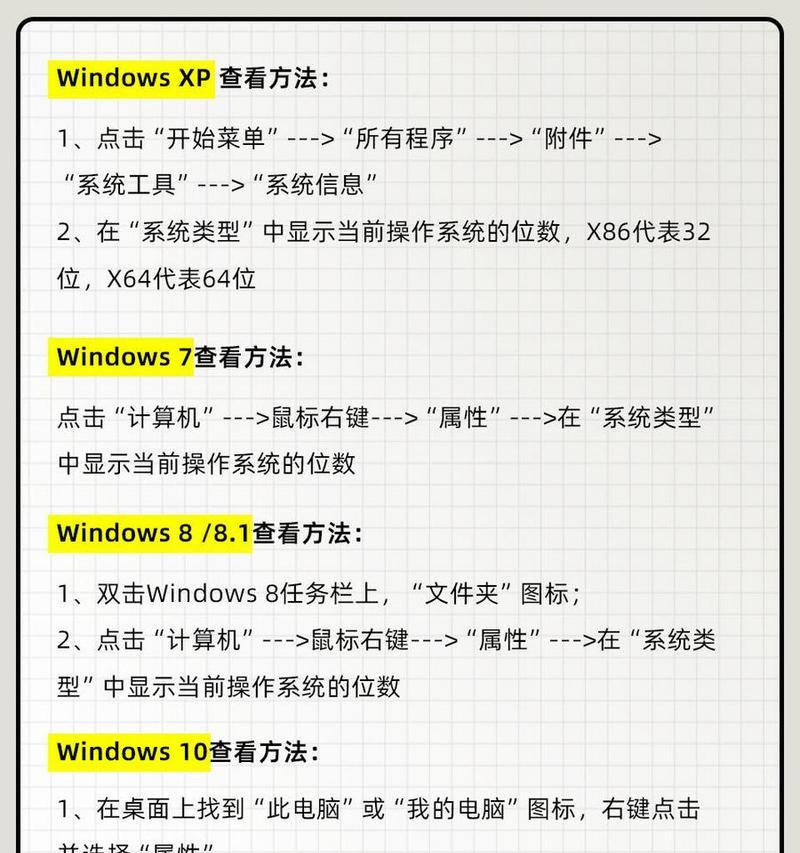
命令提示符和系统信息工具
1.使用命令提示符获取详细信息
Windows系统中的命令提示符可用于执行各种命令,其中“systeminfo”命令可以提供系统详细信息,包括已安装的更新、操作系统版本等。
操作步骤:
1.按下`Win+R`键打开运行对话框,输入“cmd”打开命令提示符。
2.在命令提示符中输入`systeminfo`并按回车,系统将显示完整的系统信息,包括电脑品牌和型号。
2.使用dxdiag工具
dxdiag工具可用于获取DirectX的信息,但也可以用来查看一些系统和设备的详细信息。
操作步骤:
1.在搜索框中输入“dxdiag”并打开。
2.在打开的DirectX诊断工具窗口中,点击“系统”选项卡,您可以查看电脑的基本信息,包括品牌和型号。
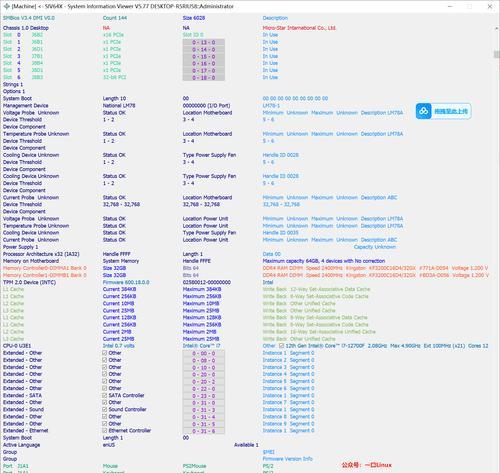
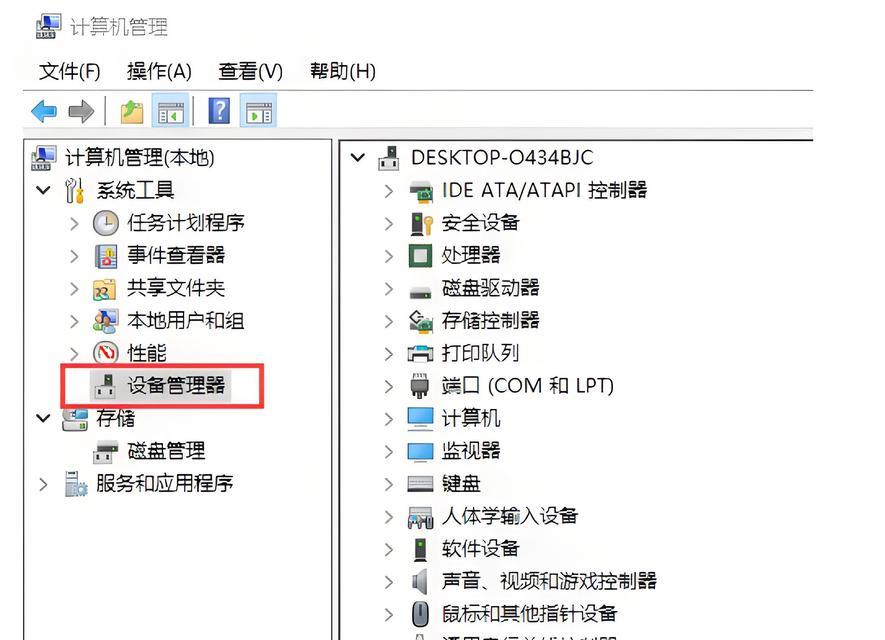
常见问题
问:为什么我的电脑品牌在系统信息中显示不准确?
答:系统信息或第三方软件可能无法读取某些品牌电脑的特定硬件信息,尤其是预装系统的品牌电脑。这种情况下,您可以尝试查找电脑的标签或序列号,并在网上品牌官网查询。
实用技巧
技巧1:定期使用这些工具检查电脑的健康状况,特别是在安装新硬件或更新驱动程序之前。
技巧2:如果需要获得硬件驱动程序的详细信息,可以借助驱动精灵等工具,它们除了检测配置外,还能帮助您管理驱动程序。
通过上述方法,您可以准确地查询到您的电脑配置和品牌信息,进而更好地诊断和解决可能遇到的问题。掌握电脑的详细配置对于使用电脑、选择升级配件、以及故障排除等方面都有极大的帮助。掌握这些知识和技能,您的电脑维护之路将变得更加顺利。
标签: 电脑
版权声明:本文内容由互联网用户自发贡献,该文观点仅代表作者本人。本站仅提供信息存储空间服务,不拥有所有权,不承担相关法律责任。如发现本站有涉嫌抄袭侵权/违法违规的内容, 请发送邮件至 3561739510@qq.com 举报,一经查实,本站将立刻删除。
相关文章

在数字化时代,文件传输是日常工作和生活中不可或缺的一部分。然而,当我们的电脑因各种原因无法上网时,传统的通过网络共享文件的方式便无法使用。幸运的是,即...
2025-04-30 10 电脑

在数字时代,随时随地保持网络连接已成为我们生活中不可或缺的一部分。许多用户依赖于插在电脑上的上网卡来满足这一需求。上网卡到底是什么,以及如何选择合适的...
2025-04-29 15 电脑

随着电子产品的普及,越来越多的人在运输电脑配件时会选择自制纸盒来节约成本并实现个性化包装。本文将为您全面解析如何自制电脑配件打包纸盒,并探讨自制纸盒的...
2025-04-28 14 电脑

在这个数字时代,电脑的性能对于用户体验至关重要,尤其是对于游戏玩家和视频编辑等对帧率有高要求的用户。华为电脑,作为市场上热门的电子产品之一,提供了强大...
2025-04-25 13 电脑

平板支架电脑,作为一款集便携与功能于一身的设备,已经成为许多办公人士和学生群体的新宠。正确使用平板支架电脑不仅可以提高工作效率,还能保护视力和体态。本...
2025-04-23 29 电脑

随着电脑游戏和视频内容的高速发展,帧率(即每秒显示的图像数)成为了衡量电脑性能和用户体验的重要指标。华为电脑凭借其卓越的性能和精美的设计,在市场上获得...
2025-04-23 23 电脑